今天带大家动手制作一个简易的flash动画,流程简单明了,适合新手快速上手,一起来看看具体操作吧。
1、首先需要获取并安装Macromedia Flash 8软件。在安装过程中,可输入序列号WPD800-53133-13732-86617完成激活,确保程序可以正常使用。
2、打开Macromedia Flash 8后,进入初始界面,点击“Flash文档”即可新建项目,开始创作。

3、本次我们将制作一个飞机飞行的动画效果,从时间轴的第一帧开始着手操作。
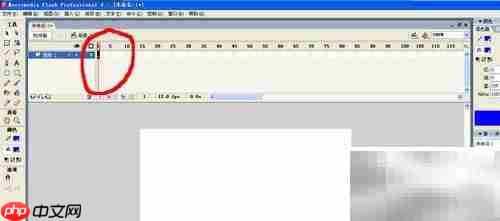
4、在第一帧中插入一张飞机图片(支持手绘或导入外部图片),注意舞台上的灰色区域在导出时不会显示。

5、完成首帧设置后,右键点击第二帧,选择“插入关键帧”以添加新的动画节点。
6、此时第二帧已被自动选中,画面中显示的内容即为该帧的当前状态。

7、选中飞机图层对象,用鼠标左键拖动其向左侧移动一定距离。

8、继续在第三帧右键,插入另一个关键帧,后续帧可依此类推进行添加。
9、当飞机完全移出可视区域并进入左侧灰色部分时,停止插入新关键帧,动画路径完成。

10、按住鼠标左键,从时间轴的第一帧拖动到最后一个帧,实现全部帧的选中。

11、右键选中的帧区域,选择“创建补间动画”,然后点击空白处取消选择,此时帧序列会变为紫色,表示动画已生成。

12、保存文件,Flash动画制作就此完成!如需导出为其他格式,可通过菜单栏的“文件(F)”选项进行操作。
13、在“发布设置”中勾选所需的输出格式,点击文件夹图标设定保存位置,最后点击“发布”按钮即可导出成品。
14、预览动画的方法:依次点击“文件(F)” → “发布预览(R)” → “Flash(F)”,即可实时查看动画效果。
以上就是Flash动画制作入门技巧的详细内容,更多请关注php中文网其它相关文章!

每个人都需要一台速度更快、更稳定的 PC。随着时间的推移,垃圾文件、旧注册表数据和不必要的后台进程会占用资源并降低性能。幸运的是,许多工具可以让 Windows 保持平稳运行。

Copyright 2014-2025 https://www.php.cn/ All Rights Reserved | php.cn | 湘ICP备2023035733号